
Το iPhone εξακολουθεί να είναι η πιο δημοφιλής φωτογραφική μηχανή στον πλανήτη, αλλά πολλοί χρήστες εξακολουθούν να μην είναι μακριά από όλα αυτά που μπορεί να κάνει η κάμερα.
Από τον οδηγό του τελευταίου αρχαρίου Οδηγός για αρχάριους για τη χρήση του Οδηγού για αρχάριους για τη φωτογραφική μηχανή iPhone Για να χρησιμοποιήσετε την κάμερα iPhone Αν δεν έχετε χρησιμοποιήσει την εφαρμογή Κάμερα iPhone πολύ ή εάν είστε νέος χρήστης της συσκευής, ίσως να μην καταλάβετε πόσο κοντά η εφαρμογή είναι κυριολεκτικά μια κάμερα point-and-shoot, και ... Διαβάστε περισσότερα, η Apple έχει προσθέσει πολλά περισσότερα χαρακτηριστικά και έκανε διάφορες βελτιώσεις στην εφαρμογή κάμερά της. Με τα άλματα στο υλικό και στο λογισμικό, θα σας συγχωρούσαμε ότι δεν έχετε πλέον μια αποκλειστική φωτογραφική μηχανή 6 Λόγοι για το Smartphone σας είναι η καλύτερη κάμερα που έχετε στην κατοχή σας 6 Λόγοι για το Smartphone σας είναι η καλύτερη κάμερα που έχετε στην κατοχή σας Δεν μπορεί να είναι ψηφιακή SLR. το smartphone χτυπάει πολύ πάνω από το βάρος του όταν πρόκειται για τη φωτογραφία. Την επόμενη φορά που θα βγείτε, αφήστε το παλιό σας σημείο και πυροβολήσετε στο σπίτι. Διαβάστε περισσότερα .
Αν είστε νέοι ή ακόμα δεν έχετε εξερευνήσει την κάμερα iPhone, σήμερα θα μάθετε λίγα πράγματα για το τι ακριβώς μπορεί να επιτύχει η κάμερά σας.
Σημείωση: Οι λειτουργίες που περιγράφονται σε αυτό το άρθρο βρίσκονται κυρίως στα τηλέφωνα iPhone 5s, 6 και 6 Plus. Ορισμένες λειτουργίες ενδέχεται να μην υπάρχουν σε παλαιότερα μοντέλα του τηλεφώνου (ιδιαίτερα αργή κίνηση και πυρκαγιά).
Έλεγχος έκθεσης
Δεν χρειάζεται να γνωρίζετε τα χειριστήρια διαφράγματος και ταχύτητας κλείστρου όταν πρόκειται να χρησιμοποιήσετε τη φωτογραφική μηχανή iPhone των 8 megapixel, αλλά είναι καλό να γνωρίζετε ότι η φωτογραφική μηχανή περιλαμβάνει τη δυνατότητα ρύθμισης της ποσότητας φωτός που εισέρχεται στον φακό κατά τη ρύθμιση το πλάνο.
Για να ελέγξετε την έκθεση, συνθέστε πρώτα τη φωτογραφία σας. Αγγίξτε την οθόνη στην οποία θέλετε να εστιάσετε την εστίαση και, στη συνέχεια, σύρετε το δάκτυλό σας προς τα επάνω και προς τα κάτω για να ρυθμίσετε την έκθεση (το μικρό εικονίδιο του ήλιου θα μετακινηθεί επίσης). Η φωτογραφική μηχανή iPhone εκθέτει αυτόματα για φωτισμό και αυτή η λειτουργία υπερισχύει των αυτόματων χειριστηρίων, οπότε προσέξτε να μην εκτελέσετε ή να αποθέσετε την λήψη σας.

Πατήστε Εστίαση & Ανίχνευση προσώπου
Όταν τραβάτε φωτογραφίες από άτομα, επιτρέπετε στην κάμερα iPhone να ανιχνεύει πρόσωπα των αντικειμένων για να τραβήξει πιο ευκρινείς φωτογραφίες. Όταν εμφανίζονται στην οθόνη ένα ή περισσότερα πρόσωπα, η κάμερα θα τα αναγνωρίσει με κίτρινο τετράγωνο. Οι λήψεις κοντινής εμβέλειας παρέχουν καλύτερη ανίχνευση, ώστε να μετακινηθείτε κοντά στα θέματά σας.
Για να έχετε τα καλύτερα βιντεοπαιχνίδια, πρέπει επίσης να πατήσετε στην οθόνη για να εστιάσετε στο θέμα που τραβάτε, το οποίο θα πει την κάμερα να εστιάσει σε αυτό το συγκεκριμένο τμήμα της οθόνης. Με το διάφραγμα f / 2.2 της φωτογραφικής μηχανής, αν υπάρχει σημαντική απόσταση μεταξύ του προσκηνίου και του φόντου του αντικειμένου σας, η κάμερα iPhone μπορεί συχνά να δημιουργήσει ένα αρκετά καλό βάθος πεδίου χρησιμοποιώντας αυτό το χαρακτηριστικό.
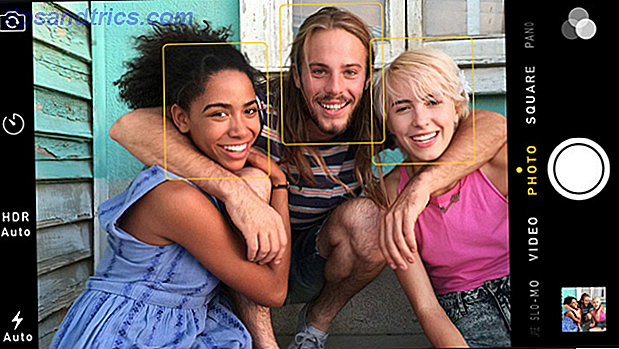
Μεγέθυνση
Η κάμερα κάμερας iPhone δεν έχει πραγματικό πραγματικό οπτικό ζουμ, αλλά έχει, όπως και πολλές ψηφιακές φωτογραφικές μηχανές, ψηφιακό ζουμ, το οποίο ουσιαστικά διευρύνει το κεντρικό τμήμα του θέματος στην οθόνη. Είναι πάντα καλύτερο να προσεγγίζετε φυσικά το θέμα σας, αλλά όταν δεν μπορείτε, σηκώστε δύο δάχτυλα στην οθόνη και μεγεθύνετε. Θα εμφανιστεί ένα ρυθμιστικό, το οποίο μπορείτε να χρησιμοποιήσετε για μεγέθυνση και σμίκρυνση με ένα δάκτυλο.

Λειτουργίες λήψης
Η κάμερα iPhone προσφέρει έξι διαφορετικές λειτουργίες λήψης - τρεις ατελείωτες λειτουργίες φωτογραφιών και τρεις λειτουργίες βιντεοκάμερας. Για να αλλάξετε τις λειτουργίες λήψης, σύρετε το δάκτυλό σας στην οθόνη προς τα αριστερά ή προς τα δεξιά για να επιλέξετε την επιθυμητή λειτουργία λήψης.
Μην ξεχνάτε: Μπορείτε επίσης να χρησιμοποιήσετε το κουμπί "αύξηση έντασης" + του iPhone ως κλείστρο, είτε στο ίδιο το τηλέφωνο είτε μέσω ενός συνδεδεμένου καλωδίου ακουστικών ή χρησιμοποιώντας ένα ρολόι Apple που έχει αντιστοιχιστεί με το iPhone σας.
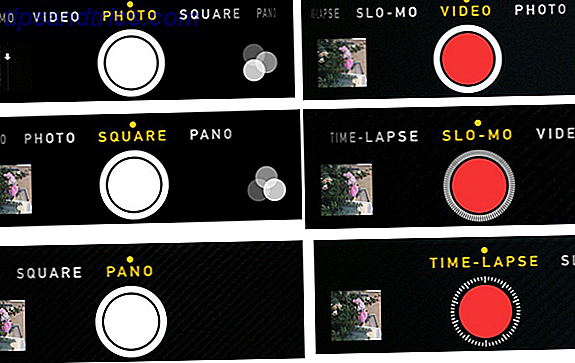
Φωτογραφία : Για κανονικές φωτογραφίες που έχουν τραβηχτεί σε οριζόντιο ή κατακόρυφο προσανατολισμό. Πατήστε για εστίαση και έκθεση, πατήστε το μεγάλο λευκό κουμπί κλείστρου για να τραβήξετε μια φωτογραφία.
Τετράγωνο : Οι φωτογραφίες φωτογραφίζονται σε ένα τετράγωνο πλαίσιο, όπως με μια κάμερα μεσαίου μεγέθους. Αυτό είναι χρήσιμο για πυροβολισμούς Instagram 11 τρόποι για να μετατρέψετε τις καλύτερες στιγμές σας Instagram σε πανέμορφα δώρα 11 τρόποι να μετατρέψετε τις καλύτερες στιγμές σας Instagram σε πανέμορφα δώρα Hardcore Instagrammers και φωτογράφοι θέτουν πολλή δουλειά στην τροφή Instagram τους, έτσι τι θα έκανε ένα καλύτερο δώρο από ένα εξατομικευμένο προϊόν που έχει ληφθεί από τις φωτογραφίες του; Διαβάστε περισσότερα, αλλά σημειώστε ότι οι φωτογραφίες που έχουν τραβηχτεί στην τετράγωνη λειτουργία είναι μόνιμες. Ενώ μπορείτε να επεξεργαστείτε μια κανονική λήψη φωτογραφιών και να την περικόψετε στον επεξεργαστή της φωτογραφικής μηχανής.
Pano : μπορείτε πραγματικά να πυροβολείτε πραγματικά μεγάλες πανοραμικές λήψεις για σκηνές που είναι ευρύτερες από ό, τι μπορεί να συλλάβει η κανονική ρύθμιση φωτογραφιών. Για να χρησιμοποιήσετε ένα στιγμιότυπο Pano, πλαισιώστε το πρώτο μέρος του αντικειμένου σας, αγγίξτε το κουμπί λήψης και, στη συνέχεια, μετακινήστε αργά τη φωτογραφική μηχανή στην κατεύθυνση που φαίνεται για να τραβήξετε την υπόλοιπη σκηνή (μπορείτε να αγγίξετε το πλαίσιο που εμφανίζεται στην οθόνη για εναλλαγή πλευρών ). Προσπαθήστε να κρατήσετε σταθερή την κάμερα μέσα στον οδηγό, χωρίς να μετακινήσετε το τηλέφωνο προς τα πάνω ή προς τα κάτω για βέλτιστα αποτελέσματα.

Βίντεο : Το iPhone βγάζει εξαιρετικό βίντεο και μπορείτε ακόμη και να ενεργοποιήσετε το ενσωματωμένο φλας που θα παραμείνει αναμμένο ενώ φωτογραφίζετε σε συνθήκες χαμηλού φωτισμού. Κατά τη λήψη βίντεο, είναι πάντα καλύτερο να φωτογραφίζετε σε οριζόντιο προσανατολισμό.
Παρατηρήστε ένα λευκό κουμπί λήψης δίπλα στο κόκκινο κουμπί βίντεο κατά την εγγραφή. Το κλείστρο σας επιτρέπει πραγματικά να τραβήξετε μια φωτογραφία ακόμα κατά τη λήψη βίντεο. Απλά κρατήστε τη φωτογραφική μηχανή σταθερή. Η λειτουργία φωτογραφίας δεν λειτουργεί καλά με τα γρήγορα κινούμενα πλάνα.
Slo-Mo : Σας επιτρέπει να τραβάτε βίντεο αργής κίνησης σε 120 ή 240 καρέ ανά δευτερόλεπτο. Αφού τραβήξετε το βίντεό σας, ανοίξτε το στην εφαρμογή Φωτογραφίες και σύρετε τα ρυθμιστικά κάτω από το ρολό της φωτογραφικής μηχανής για να καθορίσετε ποια τμήματα του βίντεό σας εκτελούνται αργά.
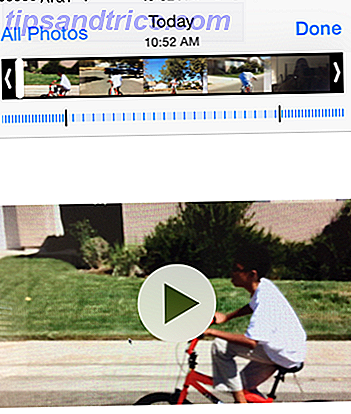
Time-Lapse : Η Time-lapse καταγράφει μια σειρά από βολές για μια χρονική περίοδο και στη συνέχεια αναπαράγεται σαν ένα βίντεο. Είναι υπέροχο για τη λήψη της νέας κίνησης, τον ήλιο που ανεβαίνει και το σκηνικό, λουλούδια ανθίζουν ή βάρκες σε ένα λιμάνι. Αφού ανοίξετε τη λειτουργία Time-lapse, πλαισιώστε το θέμα σας (συνιστάται η λειτουργία οριζόντιου προσανατολισμού), πατήστε στην οθόνη για να προσαρμόσετε την έκθεση και την εστίαση, στη συνέχεια πιέστε το κόκκινο κουμπί για να ξεκινήσει η λήψη.
Οι λήψεις με χρονική καθυστέρηση γίνονται καλύτερα χρησιμοποιώντας ένα τρίποδο και το iPhone σας επεξεργάζεται αυτόματα τα αποτελέσματα σε ένα βίντεο που βασίζεται στο χρονικό διάστημα που παίζετε.
Λειτουργία έκρηξης: Δεν υπάρχει αποκλειστικό κουμπί για λήψεις σε λειτουργία έκρηξης, αλλά μπορείτε να κρατήσετε πατημένο το κανονικό κουμπί λήψης και η κάμερα να σβήνει 10 καρέ ανά δευτερόλεπτο. Θα αποθηκεύσει όλες τις λήψεις σε έναν ειδικό φάκελο στην εφαρμογή Βιβλιοθήκη φωτογραφιών, όπου μπορείτε να επιλέξετε το καλύτερο. Η λειτουργία Burst είναι μεγάλη για τη λήψη αντικειμένων γρήγορης δράσης, ενός παιχνιδιού μπέιζμπολ ή παιδιών που παίζουν.
HDR Shooting
Σε ορισμένες συνθήκες φωτισμού υψηλής αντίθεσης, μπορείτε να δοκιμάσετε τη λήψη στη λειτουργία HDR (High Dynamic Range) Πώς να κάνετε ψεύτικες φωτογραφίες υψηλής δυναμικής εμβέλειας στο Photoshop Πώς να κάνετε ψεύτικες φωτογραφίες υψηλής δυναμικής εμβέλειας στο Photoshop Διαβάστε περισσότερα.
Το HDR παίρνει γρήγορα τρεις ξεχωριστές εκθέσεις σε μία φωτογραφία και τα συνδυάζει σε μία. Στην εφαρμογή "Ρυθμίσεις"> Φωτογραφίες και κάμερα, μπορείτε να επιλέξετε να έχετε το τηλέφωνο να κρατήσει την κανονικά εκτεθειμένη φωτογραφία στην έκδοση στην έκδοση HDR. Σημείωση: στο iPhone 6 και 6 Plus, η κάμερα HDR δημιουργεί αυτόματα φωτογραφίες υψηλής δυναμικής εμβέλειας χρησιμοποιώντας τον αισθητήρα της κάμερας, αντί να αναμειγνύει τρεις ξεχωριστές λήψεις.
Φίλτρα φωτογραφιών
Η κάμερα περιλαμβάνει επίσης φίλτρα φωτογραφιών που μπορούν να εφαρμοστούν κατά τη λήψη φωτογραφιών. Αυτά τα φίλτρα δεν είναι τόσο μεγάλα και μπορούν επίσης να εφαρμοστούν στον επεξεργαστή φωτογραφικών μηχανών μετά τη λήψη των λήψεων, πράγμα που είναι ο καλύτερος τρόπος για να το κάνετε. Όπως όλες οι επεξεργασίες φωτογραφιών στο iPhone, τα φίλτρα είναι μη καταστρεπτικά και μπορούν να αφαιρεθούν σε οποιοδήποτε σημείο (ακόμα και αν φωτογραφήσατε τη φωτογραφία με το φίλτρο).

Άλλα χαρακτηριστικά λήψης
Η κάμερα iPhone περιλαμβάνει επίσης μερικά άλλα χρήσιμα χαρακτηριστικά, όπως ένα χρονοδιακόπτη 3 ή 10 δευτερολέπτων και φυσικά η κάμερα που βλέπει προς τα εμπρός. Αυτό είναι το πώς παίρνεις τις εαυτούς σου Αυτό είναι πώς παίρνεις εικονικές λήψεις Δεν υπάρχει τίποτα μάταιο για να κάνεις φωτογραφίες του εαυτού μας. Στην πραγματικότητα, μπορούμε συχνά να είναι το καλύτερο θέμα μας. Διαβάστε περισσότερα .

Για να χρησιμοποιήσετε το χρονοδιακόπτη, επιλέξτε το κουμπί χρονοδιακόπτη που εμφανίζεται στις λειτουργίες λήψης φωτογραφιών και τετραγώνων και, στη συνέχεια, επιλέξτε την ώρα που θα ξεκινήσει αφού πατήσετε το λευκό κουμπί κλείστρου.
Η κάμερα περιλαμβάνει επίσης αυτόματη γεωγραφική αντιστοίχιση, η οποία τοποθετεί τις φωτογραφίες σας σε χάρτη ανάλογα με το πού τις πήρατε (θα χρειαστείτε τις Υπηρεσίες τοποθεσίας ενεργοποιημένες). Δυστυχώς, δεν μπορείτε να δείτε αυτές τις πληροφορίες ή τον χάρτη φωτογραφιών στο iPhone σας. Το iPhoto της Apple και η νέα εφαρμογή Photos Ένα καθαρότερο και ταχύτερο iPhoto: Αναβάθμιση σε φωτογραφίες για το OS X Yosemite Ένα καθαρότερο, ταχύτερο iPhoto: Αναβάθμιση σε Photos for OS X Η Yosemite Photos για το OS X έφτασε τελικά, αντικαθιστώντας το iPhoto με μια εφαρμογή διαχείρισης εικόνας που Mac οι χρήστες θα θέλουν πραγματικά να χρησιμοποιήσουν - αλλά υπάρχουν αρκετοί εδώ για να ικανοποιήσουν τους πρόσφυγες του Aperture; Το στοιχείο "Περισσότερες πληροφορίες" θα εμφανίσει πληροφορίες GPS και εάν θέλετε οι πληροφορίες αυτές να καταργηθούν από μια εφαρμογή που ονομάζεται Metapho.
Χαρακτηριστικά επεξεργασίας
Η κάμερα iPhone περιλαμβάνει επίσης αρκετά αρκετά εύχρηστα εργαλεία επεξεργασίας που δεν απαιτούν έξι εβδομάδες για χρήση. Μπορείτε να έχετε πρόσβαση στις φωτογραφίες σας είτε στην εφαρμογή Φωτογραφίες του τηλεφώνου σας είτε πατώντας στο μικρό παράθυρο δίπλα στο κουμπί λήψης όταν ανοίγει η κάμερα σε μία από τις λειτουργίες λήψης.
Όταν ανοίγετε μια φωτογραφία, πατήστε στο κουμπί Επεξεργασία και από εκεί βρίσκουμε εργαλεία για την περικοπή, το φιλτράρισμα και την επεξεργασία των διαφόρων χαρακτηριστικών της φωτογραφίας. Μην φοβάστε να παίξετε με αυτές τις ρυθμίσεις, επειδή η εφαρμογή Φωτογραφίες είναι ένας μη καταστρεπτικός επεξεργαστής. Μπορείτε πάντα να επιστρέψετε στην αρχική εικόνα μετά την εφαρμογή των τροποποιήσεων.
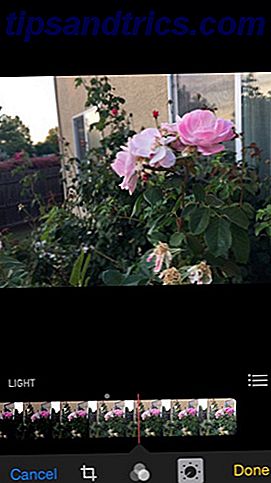
Σημειώστε το κουμπί βελτίωσης της μπλε μαγείας στο πάνω μέρος του προγράμματος επεξεργασίας. Μερικές φορές, αυτή η λειτουργία διορθώνει λίγο την έκθεση για να βελτιώσει την λήψη, αλλά η διανυόμενη απόσταση μπορεί να διαφέρει. Το κουμπί λευκού κύκλου στην αριστερή πλευρά σάς επιτρέπει να ανοίξετε τη φωτογραφία σε άλλη εφαρμογή κάμερας iOS.
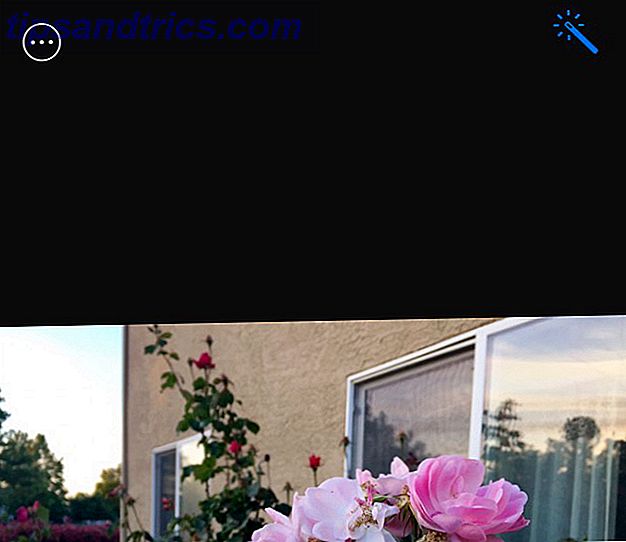
Επίσης, η δυνατότητα περικοπής στον επεξεργαστή επιτρέπει τόσο την ελεύθερη περικοπή εικόνων όσο και προκαθορισμένες αναλογίες, που είναι ιδανική για όταν θέλετε να περικόψετε και να τοποθετήσετε φωτογραφίες στην τοποθεσία κοινής χρήσης φωτογραφιών, το Instagram New To Instagram; Top Συμβουλές για τους Newbies Νέους στο Instagram; Κορυφαίες συμβουλές για τους αρχάριους Όταν ξεκινάτε με το Instagram, υπάρχουν μερικές συμβουλές και κόλπα που πρέπει να έχετε κατά νου για να βεβαιωθείτε ότι έχετε χτυπήσει το έδαφος. Η δημοφιλής εφαρμογή είναι μέρος site sharing φωτογραφιών και μέρος ... Διαβάστε περισσότερα, ή όταν πρέπει να περικόψετε τις φωτογραφίες για συγκεκριμένο μέγεθος εκτύπωσης. Σημειώστε επίσης ότι οι περικομμένες φωτογραφίες μπορούν πάντα να αλλάξουν μέγεθος ανοίγοντάς τους ξανά στον επεξεργαστή καλλιέργειας και πατώντας στο κουμπί Επαναφορά .
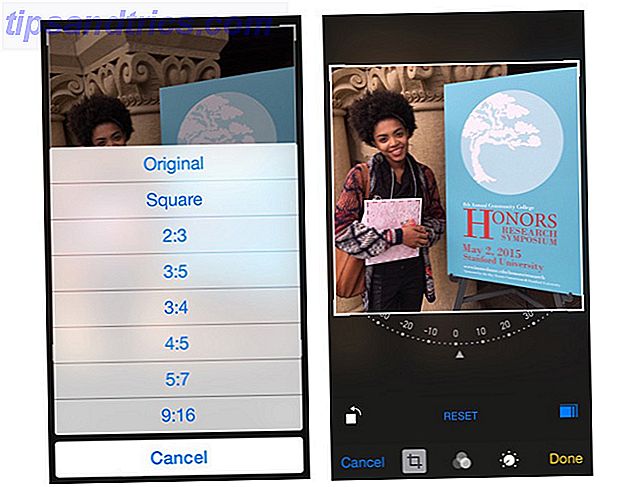
Happy Shooting
Η κάμερα iPhone εξοικονομεί χρήματα και χρήματα στους χρήστες της φωτογραφικής μηχανής και του λογισμικού μετά την επεξεργασία. Με την άσκηση με τα χαρακτηριστικά και τα εργαλεία της φωτογραφικής μηχανής, μπορείτε επίσης να παράγετε μεγάλη φωτογραφία με ένα smartphone.
Μοιραστείτε τις καλύτερες φωτογραφίες iPhone σας στα παρακάτω σχόλια!



